גש לקישור דרך מכשירים אחרים כדי לעקוף את הבעיה
- השגיאה של GroupMe ללא יכולת לטעון שיחה יכולה להתרחש במכשירים ניידים ומחשבים אישיים.
- בעיות חיבור לרשת, בעיות שרת ונתוני אפליקציה זמניים עלולים לגרום לשגיאה.
- תקן את הבעיה על ידי עדכון GroupMe וניקוי מטמונים של אפליקציה.

איקסהתקן על ידי לחיצה על הורד את הקובץ
- הורד את Fortect והתקן אותו במחשב האישי שלך.
- התחל את תהליך הסריקה של הכלי כדי לחפש קבצים פגומים שהם המקור לבעיה שלך.
- לחץ לחיצה ימנית על התחל תיקון כך שהכלי יוכל להתחיל את אלגוריתם התיקון.
- Fortect הורד על ידי 0 הקוראים החודש.
GroupMe היא אפליקציית הודעות קבוצתיות בחינם בבעלות מיקרוסופט, שעוזרת לך לשמור על קשר עם חברים ובני משפחה. עם זאת, משתמשים רבים מתלוננים על כך שהם רואים את
לא ניתן לטעון את השיחה שגיאה ב- GroupMe. מאמר זה יעביר אותך דרך השלבים הבסיסיים לפתרון הבעיה במחשב האישי שלך.מצד שני, אתה יכול לבדוק את המדריך שלנו להכנה ללא מאמץ שיחות וידאו של Microsoft Teams בתוך GroupMe בכמה צעדים.
מדוע הודעות GroupMe שלי לא נטענות?
- השגיאה עלולה להתרחש אם הזמנה לא נענתה במשך יותר מ-14 ימים.
- אם חיבור האינטרנט שלך חלש או לסירוגין.
- בעיות שרת כגון תחזוקה, עדכונים או בעיות טכניות אחרות בקצה של GroupMe.
- בעיות הקשורות להגדרות חשבון או בעיות סנכרון עלולות לגרום לבעיה.
- ייתכן שגרסה מיושנת של אפליקציית GroupMe לא תהיה תואמת לתכונות הנוכחיות.
- נתונים או מטמון זמניים המאוחסנים על ידי אפליקציית GroupMe במכשיר שלך עלולים להיפגם.
- ייתכן שתצורות מכשיר מסוימות או מערכות הפעלה אינן תואמות לאפליקציית GroupMe.
האם יש הגבלה על הודעות GroupMe?
לא, אין מגבלה של 160 תווים על הודעות GroupMe. לגבי מספר החברים שיכולים להיות לך, המספר הזה מוגדר ל-5000.
עם זאת, מכיוון שאין מגבלת הודעות, קבוצות גדולות אלו עשויות להיות קשה לעקוב.
מה אני יכול לעשות אם GroupMe לא מצליח לטעון את השיחה?
שים לב לבדיקות המקדימות המפורטות להלן לפני שתנסה לתקן את הבעיה המתקדמת:
- סגור את אפליקציית GroupMe והפעל מחדש את המכשיר כדי לפתור בעיות זמניות.
- נסה להפעיל מחדש את המודם/נתב או להתחבר לרשת אחרת כדי לתקן צפיפות ברשת ובעיות אחרות הקשורות לרשת שגורמות לשגיאה.
- בקר באתר GroupMe Status כדי לראות אם יש דיווחים על הפסקות שירות או בעיות.
- העתק את קישור ההזמנה למכשיר אחר, רצוי מכשיר אפל או דרך גרסת האינטרנט.
- לחץ על הקישור כדי להצטרף לקבוצה וודא שזה משקף את המכשיר הראשוני שלך. (נייד או PC)

- ברגע שזה משקף, צא ממכשירים אחרים מלבד מכשיר ברירת המחדל שלך GroupMe.
חלק מהמשתמשים טענו שגישה לקישור במכשירים אחרים סייעה לפתור את חוסר היכולת לטעון שגיאת שיחה.
2. עדכן את אפליקציית GroupMe
- לחץ לחיצה ימנית על הַתחָלָה כפתור, הקלד חנות MS, ולחץ על התוצאה כדי להפעיל.
- לחפש GroupMe והקש עליו כדי לפתוח את דף האפליקציה.

- אם הוא זמין, לחץ על עדכון כפתור בדף האפליקציה. זה יוריד ויתקין את הגרסה האחרונה של GroupMe במכשיר שלך.

- לאחר השלמת העדכון, תוכל לפתוח את GroupMe אפליקציה והתחבר כדי לראות אם אתה יכול לגשת לשיחות שלך.
השלבים לעיל הם עבור Windows PC. אתה יכול לנסות גישה דומה גם לאנדרואיד וגם לאייפון.
- קוד שגיאת זום 10002: מה זה ואיך לתקן את זה
- מהו Uiwatchdog.exe וכיצד לתקן את שגיאות המערכת שלו
- תיקון: PowerPoint מצא בעיה בתוכן
- מהו Uhelper.exe והאם עליך להסיר את התקנתו?
- מהו Qhsafetray.exe וכיצד לתקן את שגיאות היישום שלו?
3. אפס את האפליקציה כדי לנקות את המטמון
- לחץ לחיצה ימנית על הַתחָלָה תפריט ולחץ הגדרות.
- לְאַתֵר אפליקציות ולחץ על אפליקציות מותקנות.

- לאחר מכן, חפש GroupMe, בחר את תפריט אפשרויות, ולחץ על אפשרויות מתקדמות.

- כעת, אתר ובחר את אִתחוּל לַחְצָן. לאחר מכן, לחץ על אִתחוּל לחצן שוב כדי לאשר את הבחירה.

- כעת, הפעל מחדש את האפליקציה ובדוק אם הבעיה נפתרה.
לאחר האיפוס, GroupMe יתחיל עם מטמון נקי, ויסיר את כל הנתונים הזמניים המאוחסנים על ידי האפליקציה, ויגרום לכך שלא תהיה מסוגלת לטעון שיחות.
לחלופין, אתה יכול לקרוא את המדריך שלנו לתיקון סטטוס Microsoft Teams תקוע ב-Out of Office במחשב האישי שלך.
אם יש לך שאלות או הצעות נוספות, אנא שחרר אותן בקטע ההערות למטה.
עדיין נתקלים בבעיות?
ממומן
אם ההצעות לעיל לא פתרו את הבעיה שלך, המחשב שלך עלול להיתקל בבעיות קשות יותר של Windows. אנו מציעים לבחור בפתרון הכל-באחד כמו Fortect כדי לתקן בעיות ביעילות. לאחר ההתקנה, פשוט לחץ על הצג ותקן לחצן ולאחר מכן לחץ התחל תיקון.
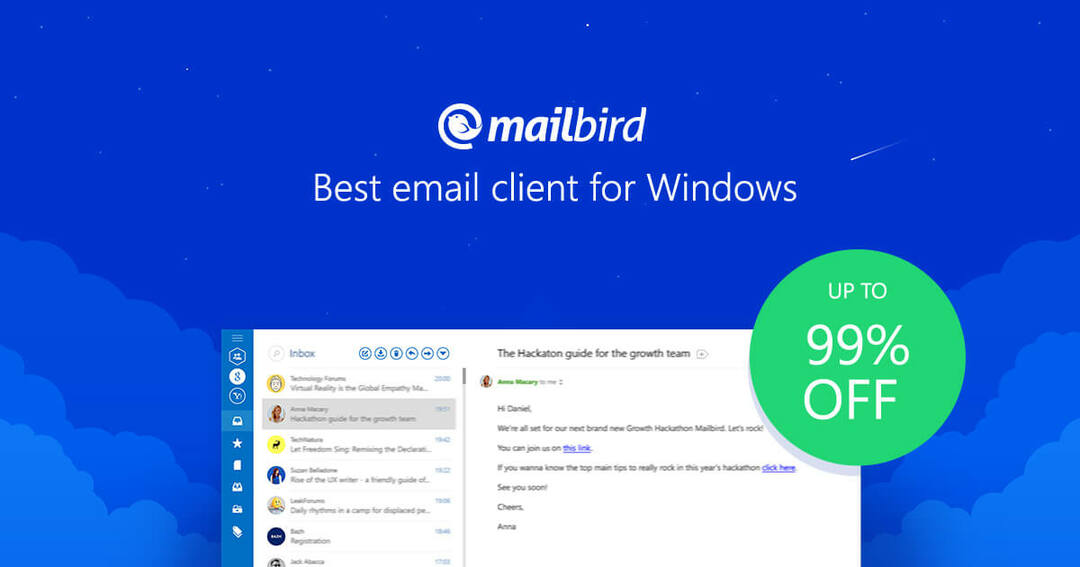
![5 מנגני ה- MKV הטובים ביותר עבור Windows 10 [רשימת רעננות]](/f/7ed37698dee7953d405d33d055670585.jpg?width=300&height=460)
![7 התוכנות הטובות ביותר לשיווק דוא"ל ב- CRM [מדריך 2021]](/f/e7602c1e55305bb9918ebfc67e50f01d.jpg?width=300&height=460)